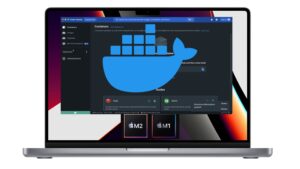Vous utilisez un Mac, mais avez besoin d’accéder à un ordinateur ou serveur Windows à distance ? Pas de soucis ! Grâce à Remote Desktop Protocol (RDP), une technologie de connexion à distance développée par Microsoft, vous pouvez facilement accéder à un ordinateur Windows depuis votre Mac. Dans cet article, nous allons voir à travers les étapes simples pour configurer et utiliser RDP sur MacOS afin de vous connecter à un ordinateur Windows. Que ce soit pour le travail à distance, l’assistance technique ou tout autre besoin de contrôle à distance.
Étape 1 : Configuration de l’ordinateur ou serveur Windows
Avant de pouvoir utiliser RDP sur votre Mac, vous devez configurer votre ordinateur ou serveur Windows pour autoriser les connexions à distance. Pour ce faire, suivez ces étapes :
- Allez dans les Paramètres de Windows, puis dans Système > Bureau à distance.
- Activez l’option « Autoriser les connexions à distance sur cet ordinateur ».
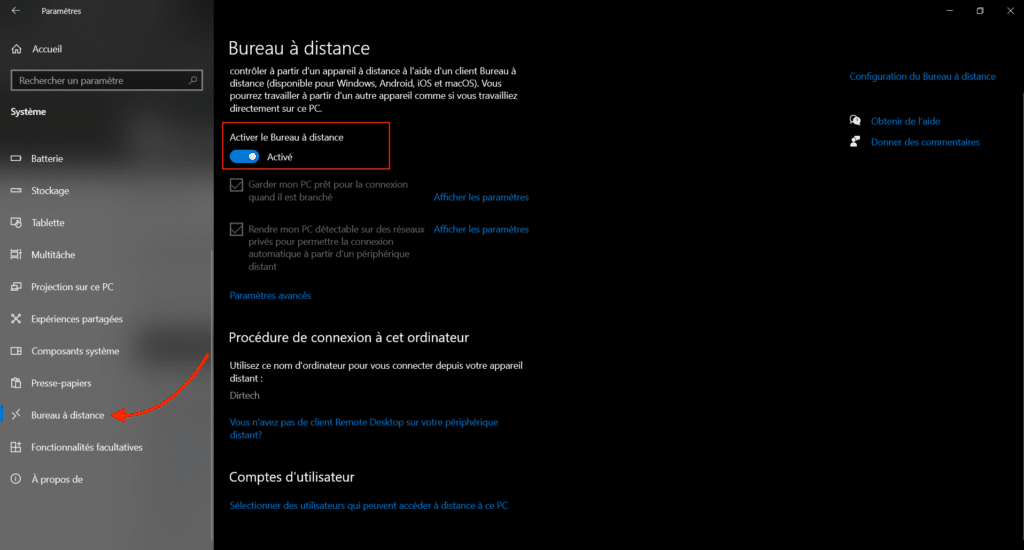
Étape 2 : Installation de l’application Microsoft Remote Desktop sur MacOS
Rendez-vous sur l’App Store de votre Mac et téléchargez l’application « Microsoft Remote Desktop ». Une fois installée, lancez l’application.
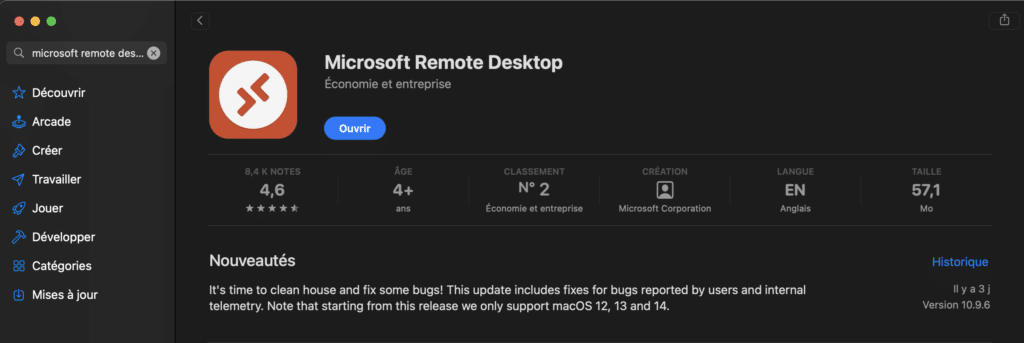
Étape 3 : Configuration de la connexion RDP
Dans l’application Microsoft Remote Desktop, cliquez sur le bouton « + » en bas à gauche pour ajouter une nouvelle connexion.
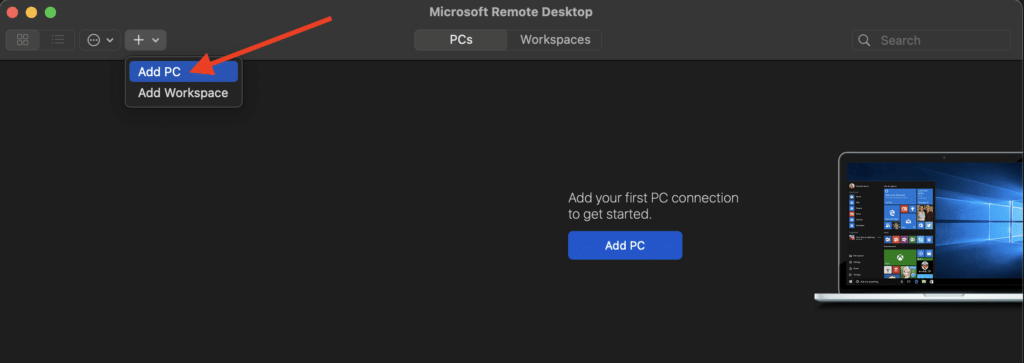
Entrez l’adresse IP ou le nom d’hôte de l’ordinateur Windows que vous souhaitez contrôler à distance.
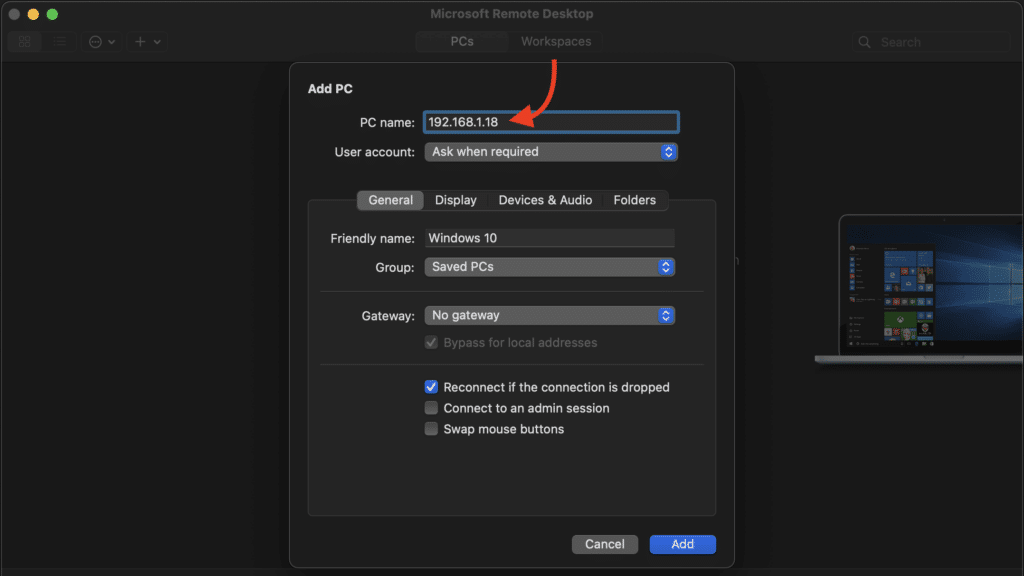
Configurez les paramètres de connexion selon vos préférences, telles que le nom de la session, les informations d’identification, etc.
Installer Windows 11 sur un Mac M1/M2/M3 avec UTM
Étape 4 : Connexion à l’ordinateur Windows depuis MacOS
Double-clique et lancer la machine.
Entrez vos informations d’identification lorsque vous y êtes invité, et vous serez connecté à l’ordinateur Windows à distance depuis votre Mac.
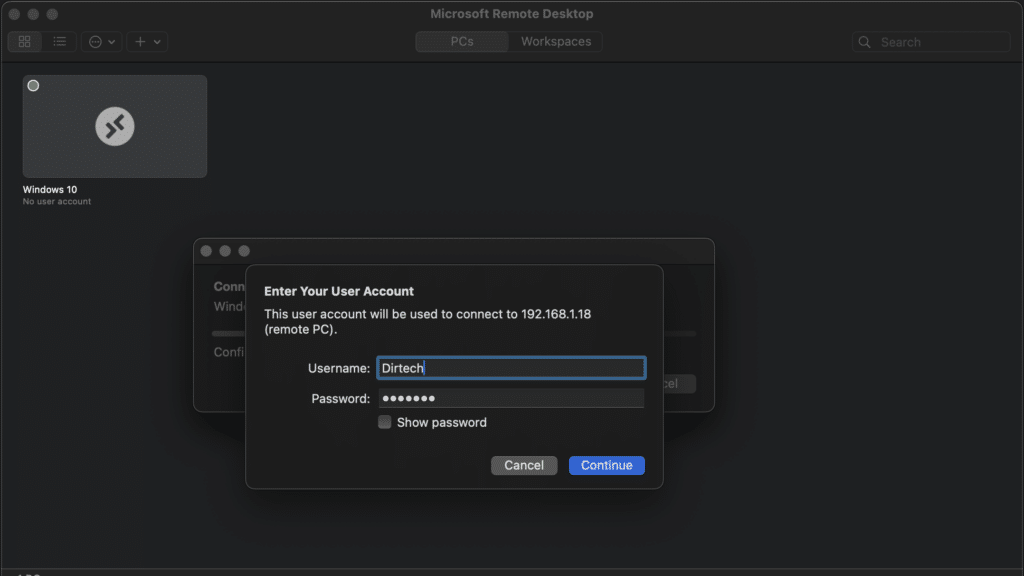
Confirmez le certificat et continuez.
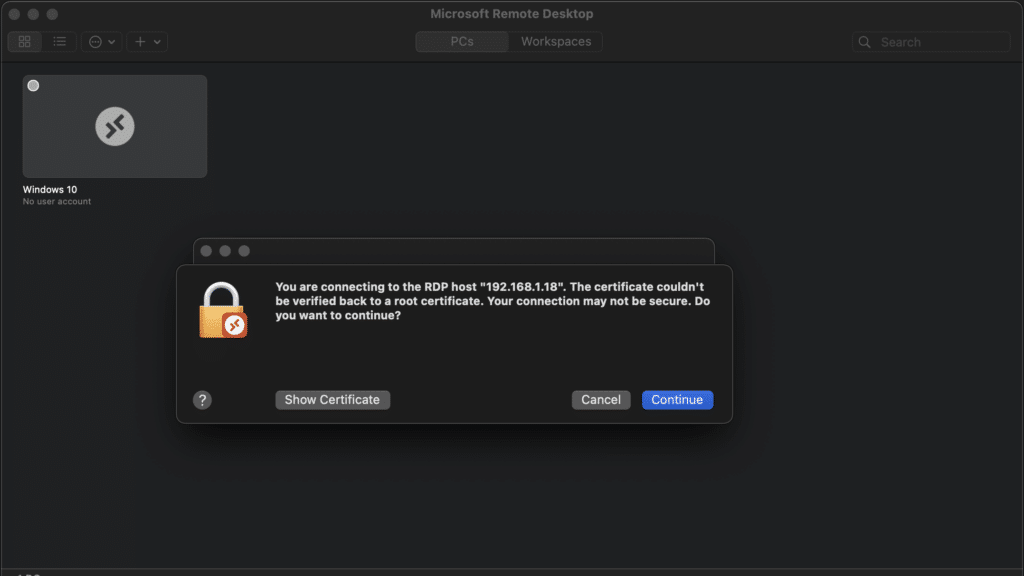
Félicitations, vous à présent connecter à Windows depuis votre Mac.
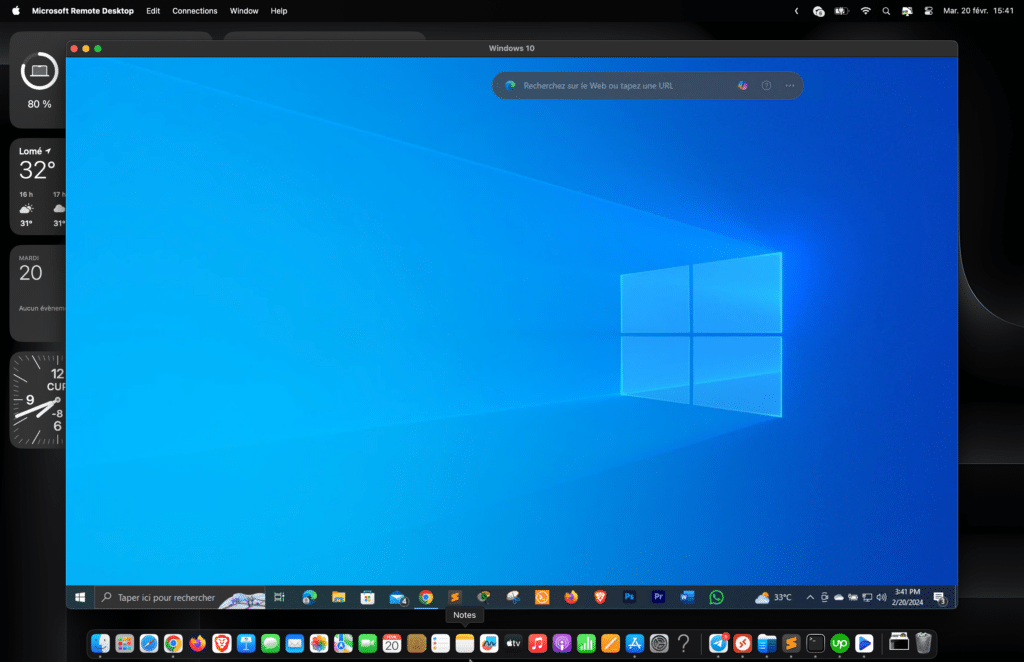
Conclusion
Grâce à Remote Desktop Protocol (RDP) et à l’application Microsoft Remote Desktop sur MacOS, il est facile et pratique d’accéder à un ordinateur Windows depuis votre Mac.
Que ce soit pour le travail à distance, l’assistance technique ou toute autre tâche nécessitant un contrôle à distance, RDP vous offre une solution efficace pour rester connecté à vos appareils Windows où que vous soyez.
Suivez simplement les étapes ci-dessus et profitez d’un accès simple et sécurisé à vos ordinateurs Windows depuis votre Mac.